Laravel文件上传教程(Linux环境)
对于一个文章开发者来说,牢固扎实的基础是十分重要的,golang学习网就来带大家一点点的掌握基础知识点。今天本篇文章带大家了解《Linux下Laravel文件上传教程》,主要介绍了,希望对大家的知识积累有所帮助,快点收藏起来吧,否则需要时就找不到了!

在Linux系统中利用Laravel实现文件上传功能,按照以下流程操作:
- 安装Laravel框架
确保你的Linux服务器已经部署了Laravel环境。若尚未安装,请参考Laravel官方文档提供的安装教程:https://laravel.com/docs/8.x/installation
- 初始化Laravel项目(可选步骤)
如果你还没有可用的Laravel项目,可以通过Composer创建一个新项目:
<code>composer create-project --prefer-dist laravel/laravel your_project_name</code>
请将your_project_name替换为你想要的项目名称。
- 配置文件上传参数
打开项目的.env配置文件,设置与文件上传相关的参数,例如存储驱动、最大文件尺寸及URL路径等:
<code>FILESYSTEM_DRIVER=public UPLOAD_MAX_FILESIZE=10M POST_MAX_SIZE=10M</code>
上述配置表示采用public驱动来存储文件,即文件会被保存在public目录下,并且限制上传文件的最大为10MB。
- 构建上传表单页面
在Laravel项目的资源视图目录下创建一个用于文件上传的页面。比如,在resources/views/upload.blade.php中写入如下代码:
<code>
<meta charset="UTF-8"></meta><meta content="width=device-width, initial-scale=1.0" name="viewport"></meta><title>文件上传</title></code>5. 设置路由与控制器逻辑
编辑routes/web.php文件,添加处理上传请求的路由信息:
<code>use App\Http\Controllers\FileUploadController;
Route::get('/upload', function () {
return view('upload');
});
Route::post('/upload', [FileUploadController::class, 'upload']);</code>随后生成一个名为FileUploadController的控制器:
<code>php artisan make:controller FileUploadController</code>
然后在app/Http/Controllers/FileUploadController.php中编写上传处理方法:
<code>use Illuminate\Http\Request;
public function upload(Request $request)
{
$request->validate([
'file' => 'required|file|max:10240', // 限制最大为10MB
]);
$path = $request->file('file')->store('uploads'); // 文件存放在public/uploads目录
return back()->with('success', '文件上传成功!');
}</code>- 进行上传测试
现在可以启动Laravel内置的服务端:
<code>php artisan serve</code>
访问 http://localhost:8000/upload 页面,你应该能看到上传界面。尝试上传一个文件,如果一切正常,文件将会被保存到public/uploads目录并返回上传成功的提示。
注意事项:在实际生产环境中,可能需要对Nginx或Apache进行适当配置以支持文件上传功能,具体方法请查阅相关服务器文档。
好了,本文到此结束,带大家了解了《Laravel文件上传教程(Linux环境)》,希望本文对你有所帮助!关注golang学习网公众号,给大家分享更多文章知识!
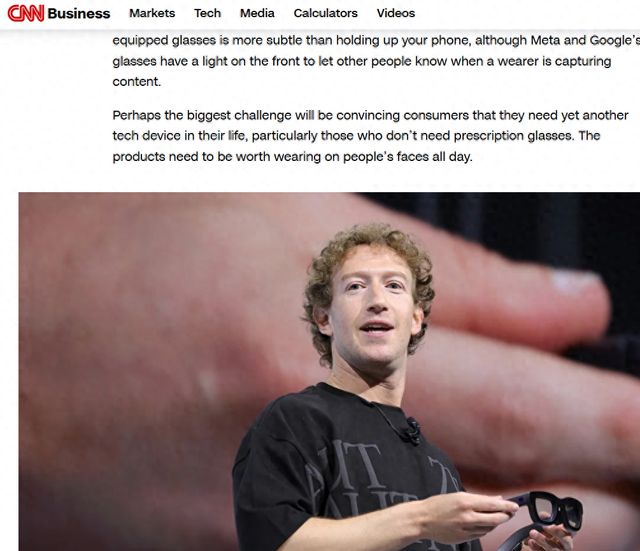 智能眼镜崛起,科技巨头布局加速
智能眼镜崛起,科技巨头布局加速
- 上一篇
- 智能眼镜崛起,科技巨头布局加速
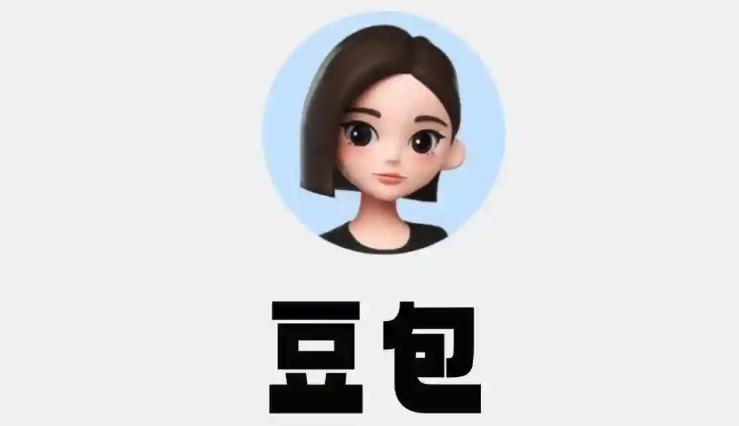
- 下一篇
- 豆包AI生成测试用例的3种方法
-

- 文章 · linux | 2小时前 |
- Linux定时任务设置教程crontab使用详解
- 218浏览 收藏
-

- 文章 · linux | 4小时前 |
- Linux网络配置及故障排查教程
- 454浏览 收藏
-

- 文章 · linux | 16小时前 |
- Linux流量监控技巧分享
- 146浏览 收藏
-

- 文章 · linux | 16小时前 |
- Linux救援模式进入方法详解
- 270浏览 收藏
-

- 文章 · linux | 16小时前 |
- Linux下SSH密钥生成教程
- 214浏览 收藏
-

- 文章 · linux | 17小时前 |
- LINUXchroot命令使用与环境隔离教程
- 407浏览 收藏
-
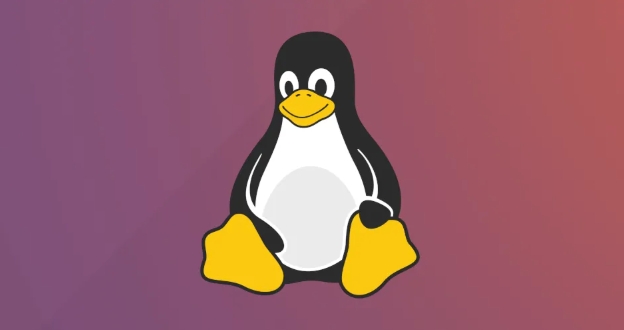
- 文章 · linux | 21小时前 |
- Linux下运行sh脚本命令全解析
- 324浏览 收藏
-

- 文章 · linux | 1天前 |
- Linuxsudo提权详解与权限管理指南
- 448浏览 收藏
-

- 文章 · linux | 1天前 |
- Linux流量控制工具全解析
- 491浏览 收藏
-

- 文章 · linux | 1天前 |
- Linux网络抓包工具与方法全解析
- 271浏览 收藏
-

- 前端进阶之JavaScript设计模式
- 设计模式是开发人员在软件开发过程中面临一般问题时的解决方案,代表了最佳的实践。本课程的主打内容包括JS常见设计模式以及具体应用场景,打造一站式知识长龙服务,适合有JS基础的同学学习。
- 543次学习
-

- GO语言核心编程课程
- 本课程采用真实案例,全面具体可落地,从理论到实践,一步一步将GO核心编程技术、编程思想、底层实现融会贯通,使学习者贴近时代脉搏,做IT互联网时代的弄潮儿。
- 516次学习
-

- 简单聊聊mysql8与网络通信
- 如有问题加微信:Le-studyg;在课程中,我们将首先介绍MySQL8的新特性,包括性能优化、安全增强、新数据类型等,帮助学生快速熟悉MySQL8的最新功能。接着,我们将深入解析MySQL的网络通信机制,包括协议、连接管理、数据传输等,让
- 500次学习
-

- JavaScript正则表达式基础与实战
- 在任何一门编程语言中,正则表达式,都是一项重要的知识,它提供了高效的字符串匹配与捕获机制,可以极大的简化程序设计。
- 487次学习
-

- 从零制作响应式网站—Grid布局
- 本系列教程将展示从零制作一个假想的网络科技公司官网,分为导航,轮播,关于我们,成功案例,服务流程,团队介绍,数据部分,公司动态,底部信息等内容区块。网站整体采用CSSGrid布局,支持响应式,有流畅过渡和展现动画。
- 485次学习
-

- ChatExcel酷表
- ChatExcel酷表是由北京大学团队打造的Excel聊天机器人,用自然语言操控表格,简化数据处理,告别繁琐操作,提升工作效率!适用于学生、上班族及政府人员。
- 3176次使用
-

- Any绘本
- 探索Any绘本(anypicturebook.com/zh),一款开源免费的AI绘本创作工具,基于Google Gemini与Flux AI模型,让您轻松创作个性化绘本。适用于家庭、教育、创作等多种场景,零门槛,高自由度,技术透明,本地可控。
- 3388次使用
-

- 可赞AI
- 可赞AI,AI驱动的办公可视化智能工具,助您轻松实现文本与可视化元素高效转化。无论是智能文档生成、多格式文本解析,还是一键生成专业图表、脑图、知识卡片,可赞AI都能让信息处理更清晰高效。覆盖数据汇报、会议纪要、内容营销等全场景,大幅提升办公效率,降低专业门槛,是您提升工作效率的得力助手。
- 3417次使用
-

- 星月写作
- 星月写作是国内首款聚焦中文网络小说创作的AI辅助工具,解决网文作者从构思到变现的全流程痛点。AI扫榜、专属模板、全链路适配,助力新人快速上手,资深作者效率倍增。
- 4522次使用
-

- MagicLight
- MagicLight.ai是全球首款叙事驱动型AI动画视频创作平台,专注于解决从故事想法到完整动画的全流程痛点。它通过自研AI模型,保障角色、风格、场景高度一致性,让零动画经验者也能高效产出专业级叙事内容。广泛适用于独立创作者、动画工作室、教育机构及企业营销,助您轻松实现创意落地与商业化。
- 3796次使用
-
- 命令行工具:应对Linux服务器安全挑战的利器
- 2023-10-04 501浏览
-
- 如何使用Docker进行容器的水平伸缩和负载均衡
- 2023-11-07 501浏览
-
- linux .profile的作用是什么
- 2024-04-07 501浏览
-
- 如何解决s权限位引发postfix及crontab异常
- 2024-11-21 501浏览
-
- 如何通过脚本自动化Linux上的K8S安装
- 2025-02-17 501浏览





